在现代网络环境中,许多用户希望能够将自己的网络代理工具共享给局域网中的其他设备。Clash 是一款强大的代理工具,能够帮助用户实现这一目标。本文将详细介绍如何将 Clash 共享给局域网,包括必要的配置步骤和常见问题解答。
什么是 Clash?
Clash 是一款基于规则的代理工具,支持多种协议,如 Shadowsocks、Vmess 等。它能够帮助用户科学上网,突破网络限制。通过 Clash,用户可以灵活地管理网络流量,提高上网体验。
为什么要将 Clash 共享给局域网?
将 Clash 共享给局域网的好处包括:
提高网络效率:局域网内的设备可以共享同一个代理,减少重复的网络请求。
方便管理:用户只需在一台设备上配置 Clash,其他设备可以直接使用,无需单独配置。
节省资源:通过共享代理,可以减少带宽消耗,提高网络使用效率。
Clash 共享给局域网的前提条件
在开始之前,确保满足以下条件:
安装 Clash:确保在主机上安装了 Clash,并且能够正常运行。
局域网连接:确保需要共享的设备与主机在同一局域网内。
防火墙设置:确保防火墙允许 Clash 的端口通过。
Clash 共享给局域网的步骤
1. 配置 Clash
首先,需要对 Clash 进行基本配置:
打开 Clash 的配置文件(通常为 config.yaml)。
在配置文件中,找到 port 设置,确保其设置为一个可用的端口,例如 7890。
yaml port: 7890
2. 允许局域网访问
在配置文件中,添加以下设置以允许局域网访问:
找到 allow-lan 设置,并将其值设置为 true。
yaml allow-lan: true
3. 启动 Clash
保存配置文件后,启动 Clash。确保没有错误信息,并且 Clash 正在运行。
4. 获取主机 IP 地址
在命令行中输入以下命令以获取主机的 IP 地址: bash ipconfig # Windows ifconfig # macOS/Linux
记下主机的局域网 IP 地址,例如 192.168.1.100。
5. 配置其他设备
在局域网内的其他设备上,打开网络设置,配置代理:
代理类型:选择 HTTP 或 SOCKS5(根据 Clash 的配置)。
代理地址:输入主机的 IP 地址(例如 192.168.1.100)。
代理端口:输入 Clash 的端口(例如 7890)。
6. 测试连接
在其他设备上打开浏览器,访问一个被墙的网站,检查是否能够正常访问。如果能够访问,说明共享成功。
常见问题解答
Q1: Clash 共享给局域网后,速度会变慢吗?
A1: 一般情况下,速度不会明显变慢,因为局域网内的设备共享同一个代理,减少了重复的网络请求。但如果局域网内的设备过多,可能会影响速度。
Q2: 如何解决无法连接的问题?
A2: 检查以下几点:
确保 Clash 正在运行。
确保防火墙允许 Clash 的端口通过。
确保其他设备的代理设置正确。
Q3: Clash 支持哪些协议?
A3: Clash 支持多种协议,包括 Shadowsocks、Vmess、Trojan 等,用户可以根据需要选择合适的协议。
Q4: 如何更新 Clash 的配置?
A4: 更新配置文件后,重启 Clash 即可使新配置